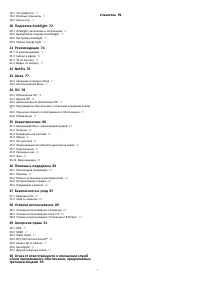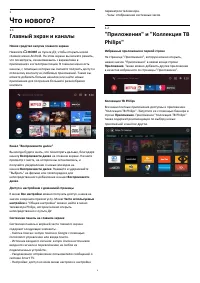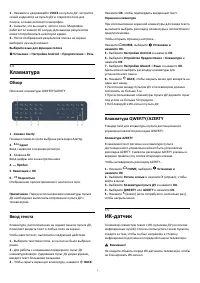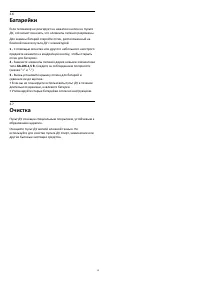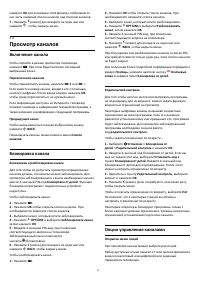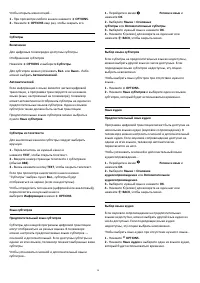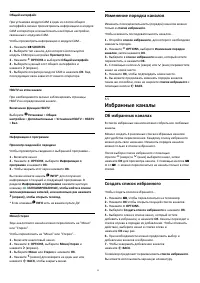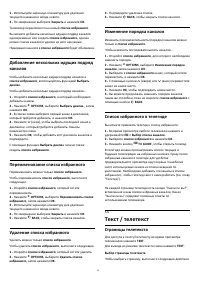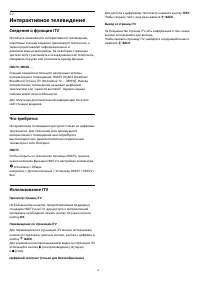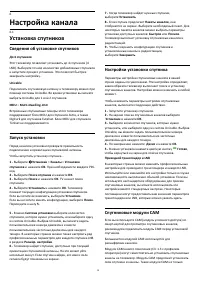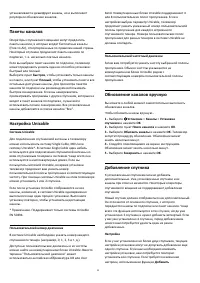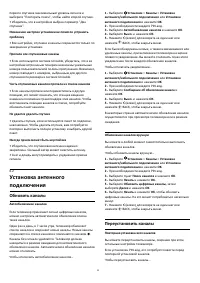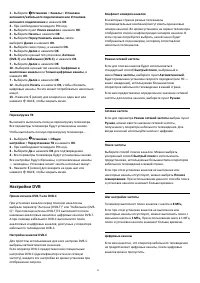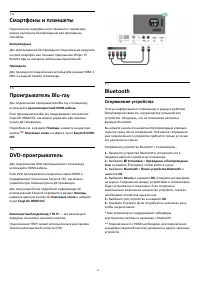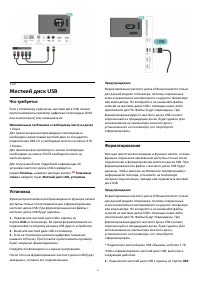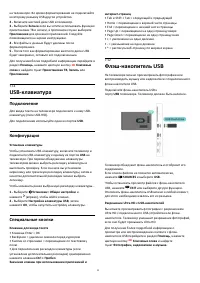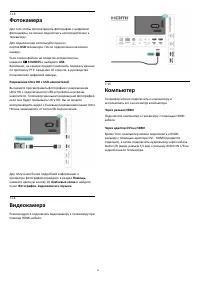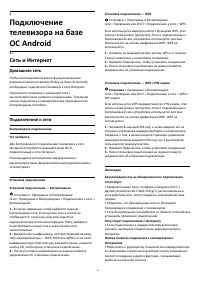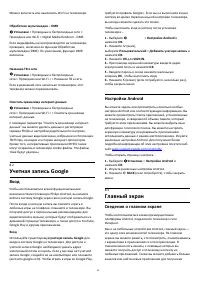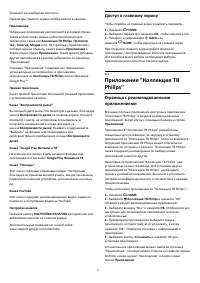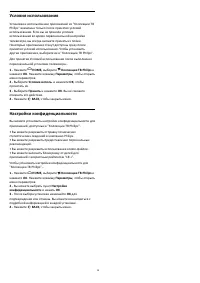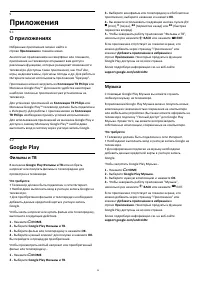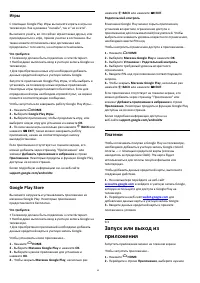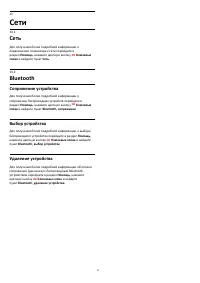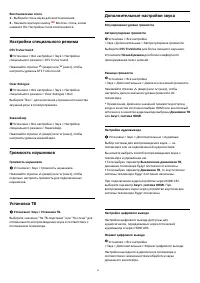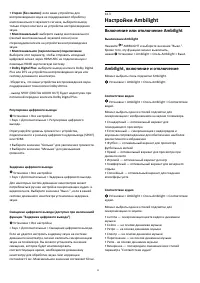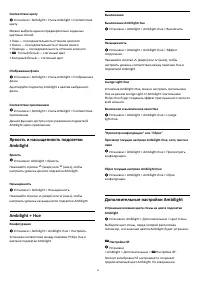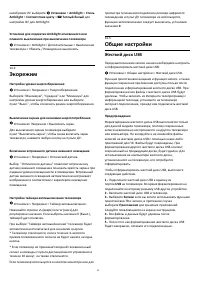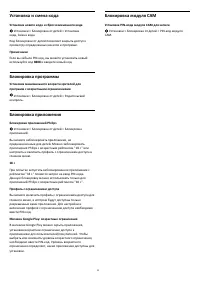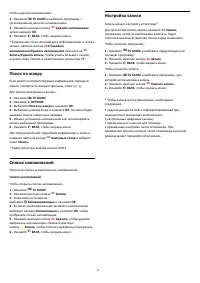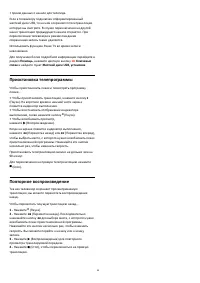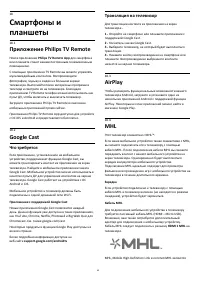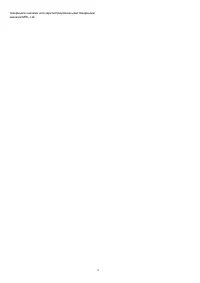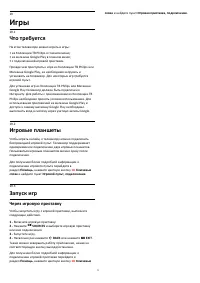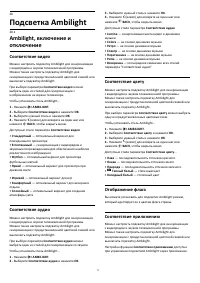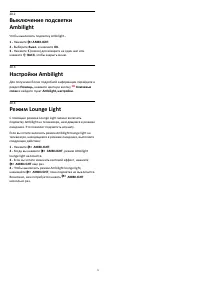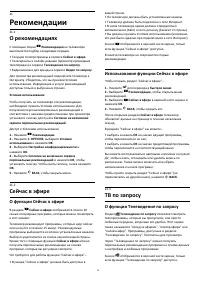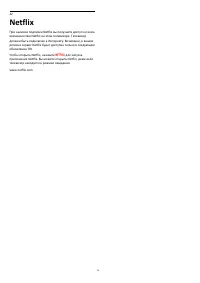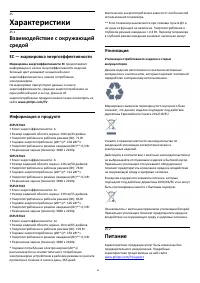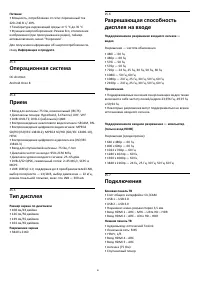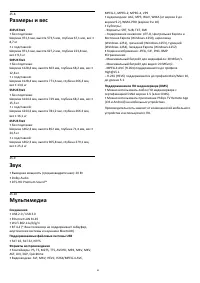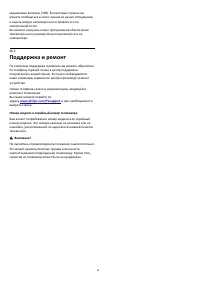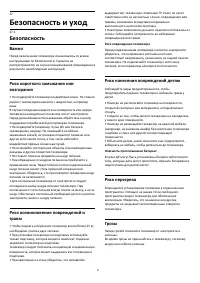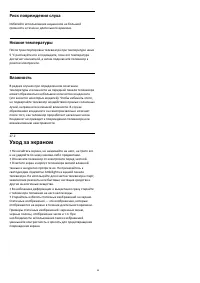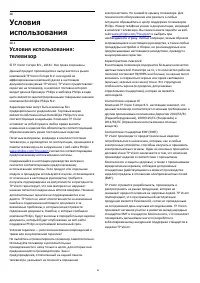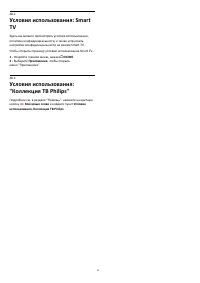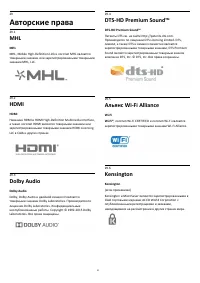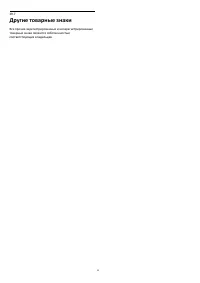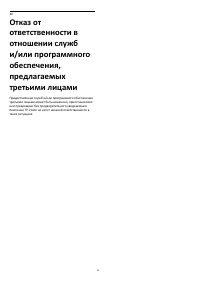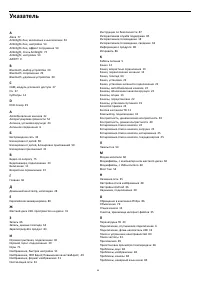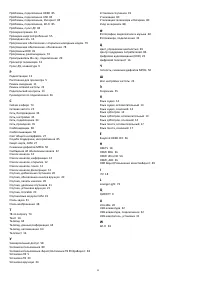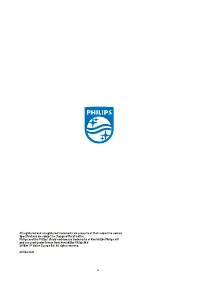Телевизоры Philips 50PUS7363 - инструкция пользователя по применению, эксплуатации и установке на русском языке. Мы надеемся, она поможет вам решить возникшие у вас вопросы при эксплуатации техники.
Если остались вопросы, задайте их в комментариях после инструкции.
"Загружаем инструкцию", означает, что нужно подождать пока файл загрузится и можно будет его читать онлайн. Некоторые инструкции очень большие и время их появления зависит от вашей скорости интернета.
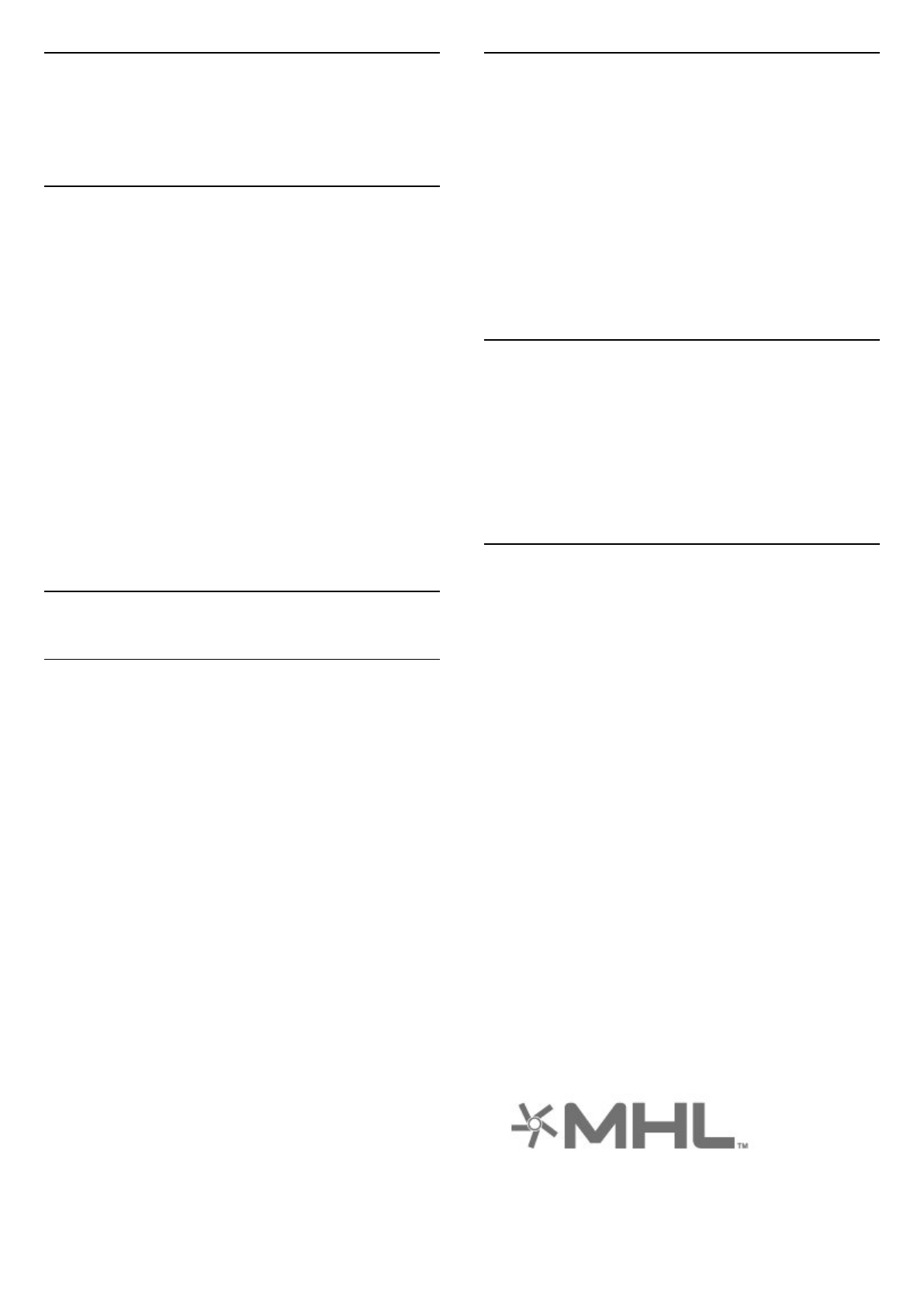
18
Смартфоны и
планшеты
18.1
Приложение Philips TV Remote
Новое приложение Philips TV Remote App для смартфона
или планшета станет вашим постоянным телевизионным
помощником.
С помощью приложения TV Remote вы можете управлять
мультимедийным контентом. Воспроизводите
фотографии, музыку и видео на большом экране
телевизора. Выполняйте поиск интересных программ в
телегиде и смотрите их на телевизоре. Благодаря
приложению TV Remote телефон можно использовать как
пульт ДУ, чтобы включать и выключать телевизор.
Загрузите приложение Philips TV Remote из магазина
мобильных приложений прямо сейчас.
Приложение Philips TV Remote App доступно для устройств
с ОС iOS и Android и предоставляется бесплатно.
18.2
Google Cast
Что требуется
Если приложение, установленное на мобильном
устройстве, поддерживает функцию Google Cast, вы
можете транслировать контент из приложения на экран
телевизора. Найдите в мобильном приложении значок
Google Cast. Мобильное устройство можно использовать в
качестве пульта ДУ для управления контентом на экране
телевизора. Google Cast работает на устройствах с ОС
Android и iOS.
Мобильное устройство и телевизор должны быть
подключены к одной домашней сети Wi-Fi.
Приложения с поддержкой Google Cast
Новые приложения Google Cast появляются каждый
день. Данная функция уже доступна в таких приложениях,
как YouTube, Chrome, Netflix, Photowall и Big Web Quiz для
Chromecast. См. также google.com/cast
Некоторые продукты и функции Google Play доступны не
во всех странах.
Более подробная информация доступна на
веб-сайте support.google.com/androidtv
Трансляция на телевизор
Для трансляции контента из приложения на экран
телевизора…
1 -
Откройте на смартфоне или планшете приложение с
поддержкой Google Cast.
2 -
Коснитесь значка Google Cast.
3 -
Выберите телевизор, на который будет выполняться
трансляция.
4 -
Нажмите кнопку воспроизведения на смартфоне или
планшете. Воспроизведение выбранного контента
начнется на экране телевизора.
18.3
AirPlay
Чтобы расширить функциональные возможности вашего
телевизора Android, загрузите и установите одно из
нескольких приложений Android с поддержкой функции
AirPlay. Некоторые из этих приложений можно найти в
магазине Google Play.
18.4
MHL
Этот телевизор совместим с MHL™.
Если ваше мобильное устройство также совместимо с MHL,
вы можете подключить его к телевизору с помощью
кабеля MHL. После подключения кабеля MHL вы сможете
передавать контент с вашего мобильного устройства на
экран телевизора. Одновременно будет выполняться
зарядка аккумулятора мобильного устройства.
Подключение MHL идеально подходит для просмотра
фильмов или прохождения игр с мобильного устройства на
телевизоре в течение длительного времени.
Зарядка
Если устройство подключено к телевизору с помощью
кабеля MHL и телевизор включен (не находится в режиме
ожидания), устройство будет заряжаться.
Кабель MHL
Для подключения мобильного устройства к телевизору
требуется пассивный кабель MHL (HDMI – Micro USB).
Возможно, вам также потребуется дополнительный
адаптер для подключения к мобильному устройству.
Кабель MHL следует подключать к разъему HDMI 1 MHL на
телевизоре.
MHL, Mobile High-Definition Link и логотип MHL являются
69
Содержание
- 4 Главный экран и каналы
- 5 Настройка; Инструкции по безопасности; Подставка для телевизора; Кабель питания
- 6 Антенный кабель
- 7 Пульт ДУ; Обзор кнопок; Верхняя часть; Средняя часть; Нижняя часть
- 8 Голосовой поиск
- 9 Клавиатура; Обзор; Ввод текста
- 10 Батарейки; Очистка
- 11 Кнопки на панели ТВ
- 12 Каналы; Установка каналов; Списки каналов; О списках каналов; Открытие списка каналов; Сортировка списка каналов
- 13 Просмотр каналов; Включение канала
- 15 Изменение порядка каналов; Избранные каналы; Об избранных каналах
- 17 Опции телетекста
- 18 Интерактивное телевидение; Сведения о функции iTV; Использование iTV
- 19 Настройка канала; Установка спутников; Сведения об установке спутников; Запуск установки
- 20 Обновление каналов вручную; Добавление спутника
- 23 Настройки DVB
- 24 Копирование списка каналов; Введение
- 26 Информация о подключении; Руководство по подключению
- 28 Домашний кинотеатр; Подключение через HDMI ARC
- 29 Сопряжение устройства
- 30 Выбор устройства; Удаление устройства; Наушники; HDMI
- 31 Жесткий диск USB; Что требуется; Установка; Форматирование
- 33 Фотокамера; Видеокамера
- 34 Сеть и Интернет; Домашняя сеть
- 35 Сетевые настройки
- 36 Учетная запись Google; Вход; Настройки Android; Главный экран; Сведения о главном экране
- 37 Доступ к главному экрану
- 39 Приложения; О приложениях; Фильмы и ТВ; Музыка
- 40 Игры; Google Play Store; Платежи
- 41 Блокировка приложений; Информация о блокировке приложений
- 43 Интернет; Работа в сети Интернет
- 44 Меню телевизора; Переход в меню телевизора
- 45 Источники; Переключение на устройство; Имя и тип устройства
- 47 Сети; Сеть
- 48 Настройки; Изображение; Параметры изображения
- 51 Формат изображения; Быстрая настройка изображения; Звук; Стиль звука
- 52 Настройки специального режима; Громкость наушников; Установка ТВ
- 53 Настройки Ambilight; Включение или отключение Ambilight; Ambilight, включение и отключение
- 54 Дополнительные настройки Ambilight
- 55 Экорежим; Общие настройки
- 56 EasyLink — HDMI CEC
- 58 Часы
- 60 Через подключение USB
- 61 Просмотр фотографий
- 63 Параметры 360-градусных фотографий; Воспроизведение музыки
- 64 Телегид; Открытие телегида
- 66 Запись
- 67 Просмотр записи
- 68 Приостановка телепрограммы
- 69 Трансляция на телевизор; AirPlay
- 71 Запуск игр; Через игровую приставку
- 72 Подсветка Ambilight; Соответствие видео
- 73 Режим Lounge Light
- 74 Рекомендации; О рекомендациях; Сейчас в эфире; О функции Сейчас в эфире; Использование функции Сейчас в эфире; ТВ по запросу; О функции Телевидение по запросу
- 75 Использование телевидения по запросу; Видео по запросу; Информация о видео по запросу; Просмотр видео по запросу
- 76 Netflix
- 77 Alexa; Использование Alexa
- 78 ПО; Обновление ПО; Обновление по сети Интернет; Обновление через USB; Поиск обновлений OAD; Версия ПО
- 79 Автоматическое обновление ПО; Сведения о лицензии на открытое ПО; Объявления
- 80 Характеристики; ЕС — маркировка энергоэффективности; Питание
- 81 Операционная система; Подключения
- 83 Помощь и поддержка; Регистрация телевизора
- 85 HDMI и USB; Интерактивная справка
- 86 Поддержка и ремонт
- 87 Безопасность и уход; Безопасность; Важно
- 88 Уход за экраном
- 91 Авторские права
- 94 Указатель